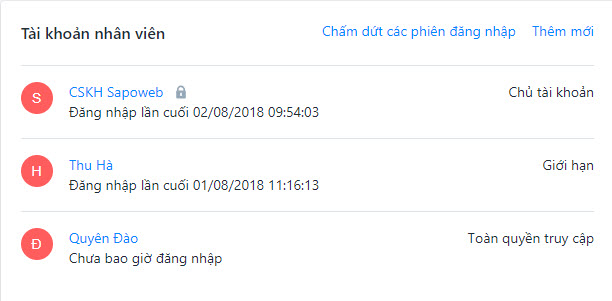-
Tài liệu hướng dẫn
-
Kênh POS
Hướng dẫn sử dụng phần mềm quản lý bán hàng
-
Dịch vụ ăn uống
Hướng dẫn sử dụng phần mềm quản lý nhà hàng và quán cafe
-
Kênh Facebook và Sàn TMĐT
Hướng dẫn quản lý bán hàng online trên Facebook và sàn TMĐT
-
App Mobile
Hướng dẫn bán hàng nhanh chóng trên ứng dụng điện thoại
-
Kênh Website
Hướng dẫn xây dựng website bán hàng
-
Bán hàng đa kênh
Hướng dẫn kết nối và quản lý bán hàng đa kênh
-
Máy bán hàng
Hướng dẫn sử dụng máy bán hàng
-
Sapo Money
Giải pháp thanh toán không tiền mặt và các dịch vụ tài chính toàn diện
-
Sapo Express
Giải pháp tối ưu vận hành và chi phí chuyển phát
-
Bảo mật thông tin
-
- Video
- FAQs
- Tài liệu nhà phát triển
popup-web
tai-khoan-nhan-vien-sapo-web
tai-khoan-nhan-vien
quan-ly-tai-khoan-sapo-web
Đăng xuất tài khoản nhân viên
Nếu tài khoản của bạn là chủ tài khoản hoặc nhân viên có toàn quyền truy cập, bạn có thể xem lịch sử đăng nhập của bất kỳ tài khoản nhân viên nào, hoặc nhân viên đó cũng có thể tự xem lịch sử đăng nhập trên tài khoản của mình.
Bạn cũng thể thực hiện thao tác yêu cầu đăng xuất các tài khoản nhân viên và yêu cầu đăng nhập trở lại.
Trong bài này chúng tôi sẽ giúp bạn:
1. Xem lịch sử đăng nhập của tài khoản nhân viên
Bạn nên xem lại lịch sử đăng nhập của nhân viên theo định kỳ để kiểm tra xem các lần đăng nhập có từ nhiều địa điểm, hoặc địa chỉ IP lạ không. Đây cũng là một cách để bạn theo dõi kiểm tra các lần truy cập có đăng nhập từ người lạ hay không để đảm bảo tính bảo mật và trung thực của tài khoản.
Để xem lịch sử đăng nhập tài khoản của nhân viên, hãy làm theo các bước sau:
- Bước 1: Tại trang quản trị website bạn click vào Cấu hình => Tài khoản
- Bước 2: Tại danh sách nhân viên quản trị, click vào tên nhân viên bạn muốn xem lịch sử truy cập.
- Bước 3: Trong mục Lịch sử đăng nhập, bạn có thể thấy những thông tin về lịch sử đăng nhập của nhân viên đó như: Ngày đăng nhập, Địa chỉ IP, Trình duyệt web đã sử dụng và Hệ điều hành.

Khi thấy có tình trạng đăng nhập tài khoản từ các IP lạ bạn có thể sử dụng nút Chấm dứt các phiên đăng nhập để thoát các tài khoản ra khỏi hệ thống và yêu cầu đăng nhập trở lại, hệ thống sẽ hiển thị thông báo:

Bạn chọn Đồng ý để thoát tài khoản trên các trình duyệt và thực hiện đăng nhập trở lại.
2. Đăng xuất tài khoản nhân viên
Nếu bạn là chủ tài khoản thì bạn có thể bắt buộc các tài khoản nhân viên đăng xuất ra khỏi website cho dù các tài khoản này có đăng nhập hệ quản trị vào các thời điểm khác nhau. Khi bạn thực hiện yêu cầu chấm dứt phiên truy cập này, tài khoản nhân viên sẽ cần đăng nhập trở lại mới có thể vào được quản trị website để tiếp tục sử dụng.
Bạn cũng có thể thực hiện chấm dứt phiên truy cập của tài khoản nhân viên trên các thiết bị khác như thiết bị di động, máy tính bảng và yêu cầu họ đăng nhập lại hệ thống bằng thông tin tài khoản của họ.
Lưu ý
Nhân viên cũng có thể tự chấm dứt phiên truy cập và cũng chỉ có thể tự chấm dứt phiên truy cập tài khoản của mình.
Để chấm dứt phiên truy cập tài khoản của nhân viên, hãy làm theo các bước sau:
-
Bước 1: Đăng nhập website với thông tin của chủ tài khoản
-
Bước 2: Tại trang quản trị website bạn click vào Cấu hình => Tài khoản
-
Bước 3: Trong phần Tài khoản nhân viên, click vào nút Chấm dứt các phiên đăng nhập.
-
Bước 3: Một hộp thoại xác nhận hiện ra, click Đồng ý để đăng xuất các nhân viên ra khỏi website của bạn.

Như vậy là bạn đã đăng xuất các tài khoản khỏi website thành công, các nhân viên khi truy cập sẽ cần đăng nhập lại để có thể truy cập hệ quản trị.
Trên đây là các thao tác hướng dẫn Đăng xuất tài khoản nhân viên
Mọi thắc mắc vui lòng liên hệ tổng đài 1900 6750, hoặc gửi vào hòm thư: [email protected] để được tư vấn và giải đáp.
Bài viết trên có hữu ích cho bạn không?
Hữu ích
Không hữu ích